Flex Gateway新着情報
Governance新着情報
Monitoring API ManagerFlex Gateway新着情報
Governance新着情報
Monitoring API ManagerStudio での EU クラウドの設定
Studio での EU クラウドの設定
CloudHub へのデプロイ、Exchange からのアセットのインポート、Design Center からの API 定義のインポートなどのタスクを実行するために、EU コントロールプレーンを参照するように Anypoint Studio 実装を設定します。
お使いの OS に合った方法でプリファレンスビューを開きます。
MacOS では、[Anypoint Studio] > [Preferences… (プリファレンス…)] に移動するか、cmd + , を押します。
Windows および Linux では、[Window (ウィンドウ)] > [Prefereces… (プリファレンス…)] に移動します。
左のナビゲーションバーで [Anypoint Studio] を展開し、[Anypoint Platform] を選択します。
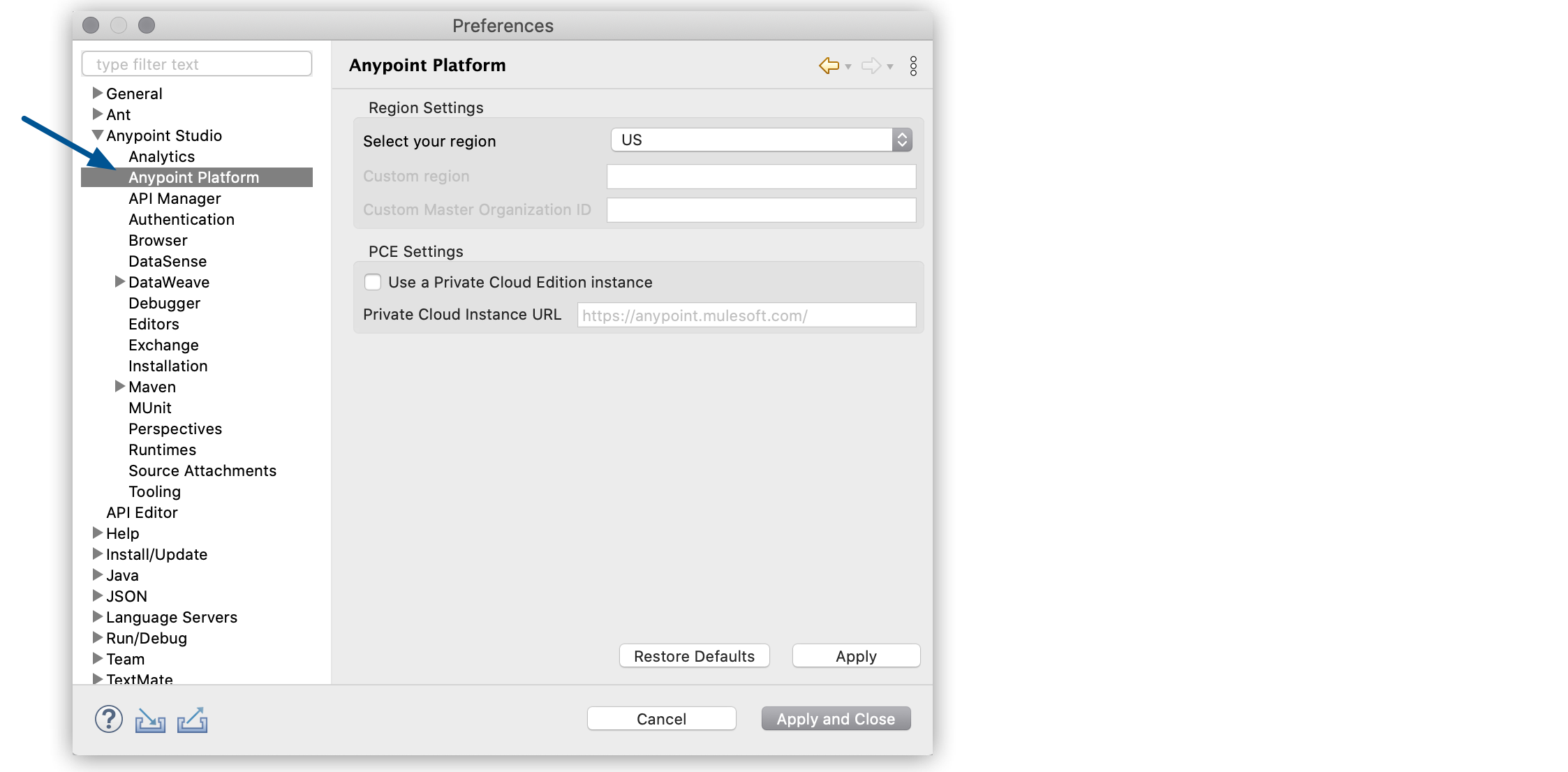
リージョンドロップダウンメニューから [EU] を選択し、[Apply and Close (適用して閉じる)] を選択します。
![「強調表示された [EU] オプションと [Apply and Close (適用して閉じる)] ボタン。」](../../reuse/_images/select-eu-region.png)
結果として、Anypoint Studio に埋め込まれているすべての Anypoint Platform ツールに EU コントロールプレーンの Anypoint Platform が表示されます。